如何更改 Outlook 中的默认图片查看器?
在 Windows 7 中使用 Outlook 时,当您打开电子邮件中的附件图片时,可以将 Outlook 默认的图片查看器更改为您喜欢的程序。本文将详细向您展示如何更改 Outlook 中的默认图片查看器。
更改 Outlook 中的默认图片查看器
在 Outlook 中,您可以将默认图片查看器更改为电脑上偏好的程序。
1. 打开一个包含图片的文件夹,并右键单击其中的一张图片。
2. 在右键菜单中点击“打开方式” > “选择默认程序”。参见截图:
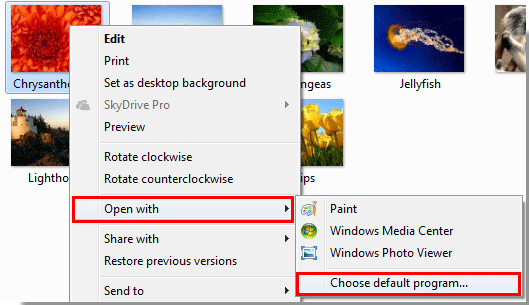
3. 在“打开方式”窗口中,选择您喜欢的图片查看器,例如“Windows 照片查看器”。勾选“始终使用所选程序打开此类文件”选项,然后点击“确定”按钮。参见截图:

注意:您可以点击 ![]() 按钮以展开“其他程序”部分,查看更多程序。
按钮以展开“其他程序”部分,查看更多程序。
注意:如果上述方法未能成功,请尝试以下步骤:
1. 进入“收件箱”文件夹并双击打开一封带有图片附件的邮件。
2. 右键单击附件图片,并在右键菜单中点击“另存为”。参见截图:
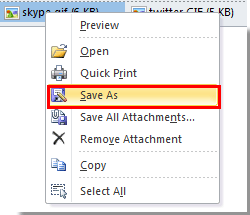
3. 在“保存附件”窗口中,选择一个文件夹保存图片,然后点击“保存”按钮。
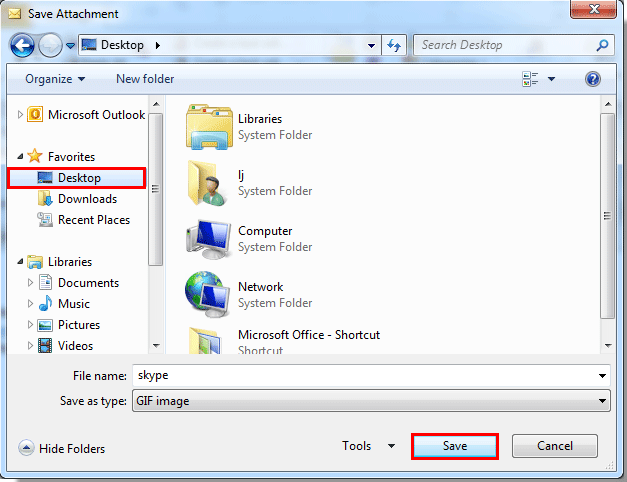
4. 前往保存图片的文件夹,找到该图片并右键单击它。然后在右键菜单中点击“打开方式” > “选择默认程序”。参见截图:
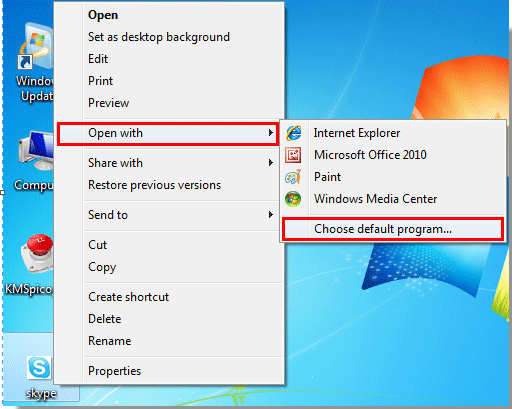
5. 在“打开方式”窗口中,您需要执行以下操作:
1). 点击 ![]() 按钮以显示“其他程序”;
按钮以显示“其他程序”;
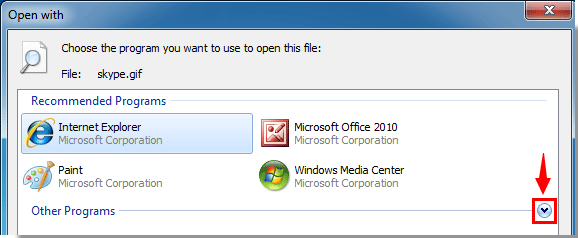
2). 然后选择您喜欢的程序,例如“Windows 照片查看器”;
3). 勾选“始终使用所选程序打开此类文件”框;
4). 点击“确定”按钮。参见截图:
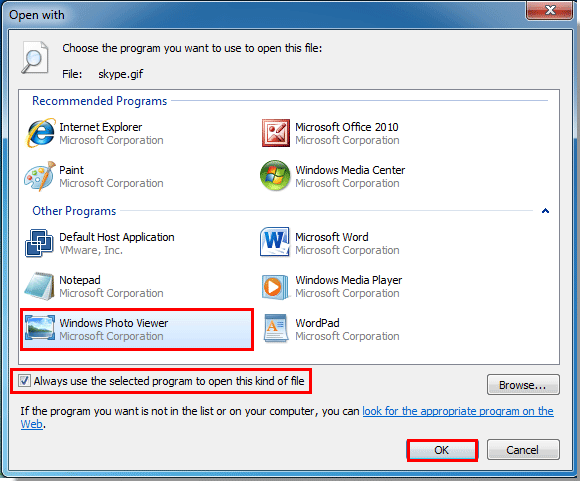
从现在开始,当您在 Outlook 邮件中打开附件图片时,它们将自动使用您指定的图片查看器打开。
最佳 Office 办公效率工具
最新消息:Kutools for Outlook 推出免费版!
体验全新 Kutools for Outlook,超过100 种强大功能!立即点击下载!
🤖 Kutools AI :采用先进的 AI 技术,轻松处理邮件,包括答复、总结、优化、扩展、翻译和撰写邮件。
📧 邮箱自动化:自动答复(支持 POP 和 IMAP) /计划发送邮件 /发送邮件时按规则自动抄送密送 / 自动转发(高级规则) / 自动添加问候语 / 自动将多收件人的邮件分割为单独邮件 ...
📨 邮件管理:撤回邮件 / 按主题及其他条件阻止欺诈邮件 / 删除重复邮件 / 高级搜索 / 整合文件夹 ...
📁 附件增强:批量保存 / 批量拆离 / 批量压缩 / 自动保存 / 自动拆离 / 自动压缩 ...
🌟 界面魔法:😊更多美观酷炫的表情 /重要邮件到达时提醒 / 最小化 Outlook 而非关闭 ...
👍 一键高效操作:带附件全部答复 / 防钓鱼邮件 / 🕘显示发件人时区 ...
👩🏼🤝👩🏻 联系人与日历:批量添加选中邮件中的联系人 / 分割联系人组为单独的组 / 移除生日提醒 ...
可根据您偏好选择 Kutools 使用语言——支持英语、西班牙语、德语、法语、中文及40 多种其他语言!
只需点击一下即可立即激活 Kutools for Outlook。无需等待,立即下载,提升工作效率!


🚀 一键下载——获取所有 Office 插件
强烈推荐:Kutools for Office(五合一)
一键下载五个安装包:Kutools for Excel、Outlook、Word、PowerPoint以及 Office Tab Pro。 立即点击下载!
- ✅ 一键便利操作:一次下载全部五个安装包。
- 🚀 随时满足 Office任务需求:需要哪个插件随时安装即可。
- 🧰 包含:Kutools for Excel / Kutools for Outlook / Kutools for Word / Office Tab Pro / Kutools for PowerPoint